Hadoop集群环境搭建
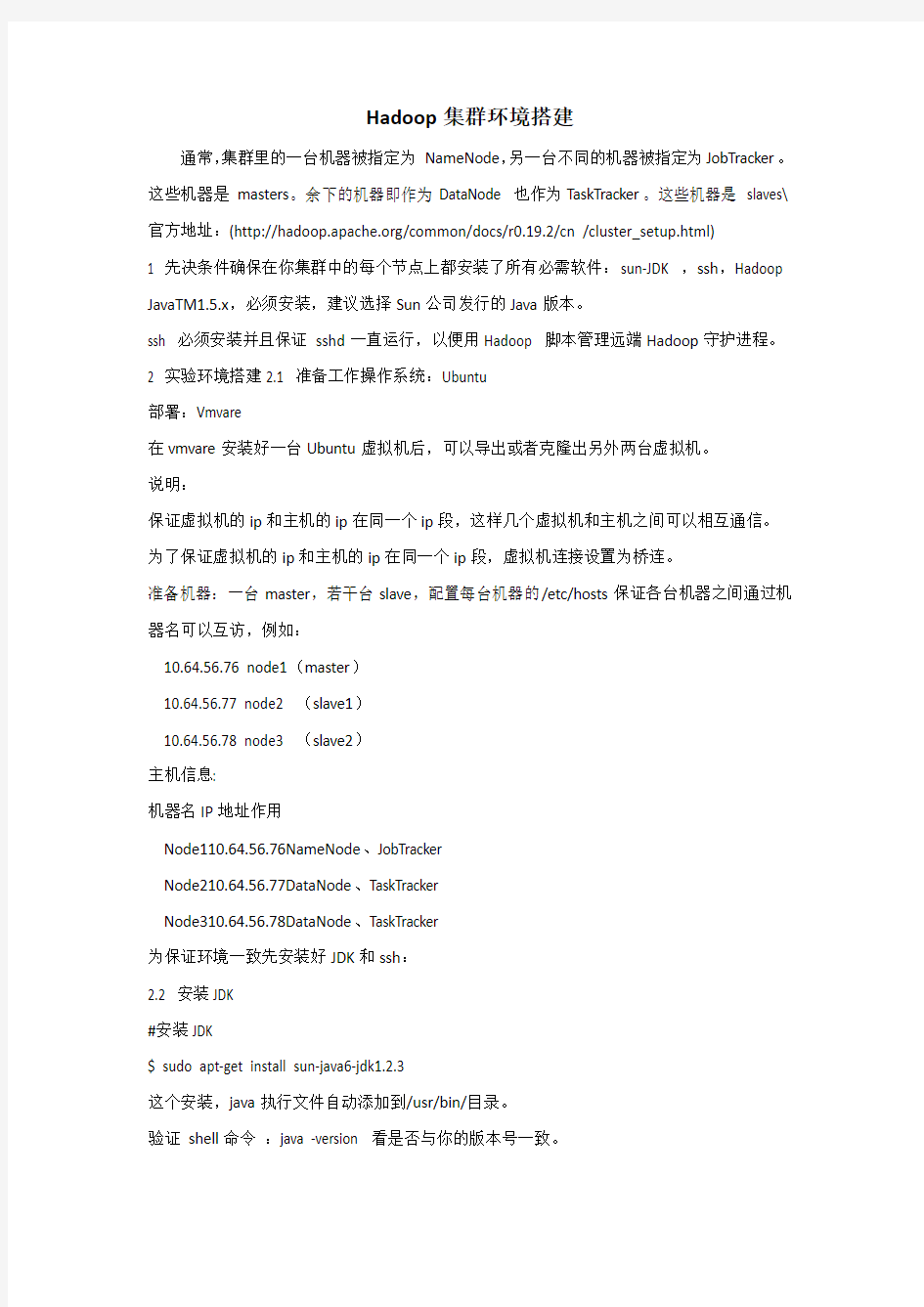

Hadoop集群环境搭建
通常,集群里的一台机器被指定为NameNode,另一台不同的机器被指定为JobTracker。这些机器是masters。余下的机器即作为DataNode 也作为TaskTracker。这些机器是slaves\ 官方地址:(https://www.360docs.net/doc/851742440.html,/common/docs/r0.19.2/cn /cluster_setup.html)
1 先决条件确保在你集群中的每个节点上都安装了所有必需软件:sun-JDK ,ssh,Hadoop JavaTM1.5.x,必须安装,建议选择Sun公司发行的Java版本。
ssh 必须安装并且保证sshd一直运行,以便用Hadoop 脚本管理远端Hadoop守护进程。
2 实验环境搭建2.1 准备工作操作系统:Ubuntu
部署:Vmvare
在vmvare安装好一台Ubuntu虚拟机后,可以导出或者克隆出另外两台虚拟机。
说明:
保证虚拟机的ip和主机的ip在同一个ip段,这样几个虚拟机和主机之间可以相互通信。为了保证虚拟机的ip和主机的ip在同一个ip段,虚拟机连接设置为桥连。
准备机器:一台master,若干台slave,配置每台机器的/etc/hosts保证各台机器之间通过机器名可以互访,例如:
10.64.56.76 node1(master)
10.64.56.77 node2 (slave1)
10.64.56.78 node3 (slave2)
主机信息:
机器名IP地址作用
Node110.64.56.76NameNode、JobTracker
Node210.64.56.77DataNode、TaskTracker
Node310.64.56.78DataNode、TaskTracker
为保证环境一致先安装好JDK和ssh:
2.2 安装JDK
#安装JDK
$ sudo apt-get install sun-java6-jdk1.2.3
这个安装,java执行文件自动添加到/usr/bin/目录。
验证shell命令:java -version 看是否与你的版本号一致。
2.3下载、创建用户$ useradd hadoop
$ cd /home/hadoop
在所有的机器上都建立相同的目录,也可以就建立相同的用户,最好是以该用户的home路径来做hadoop的安装路径。
例如在所有的机器上的安装路径都是:/home/hadoop/hadoop-0.20.203,这个不需要mkdir,在/home/hadoop/下解压hadoop包的时候,会自动生成)
(当然可以安装/usr/local/目录下,例如/usr/local/hadoop-0.20.203/
chown -R hadoop /usr/local/hadoop-0.20.203/
chgrp -R hadoop /usr/local/hadoop-0.20.203/
)
(最好不要使用root安装,因为不推荐各个机器之间使用root访问)
2.4 安装ssh和配置1)安装:sudo apt-get install ssh
这个安装完后,可以直接使用ssh命令了。
执行$ netstat -nat 查看22端口是否开启了。
测试:ssh localhost。
输入当前用户的密码,回车就ok了。说明安装成功,同时ssh登录需要密码。
(这种默认安装方式完后,默认配置文件是在/etc/ssh/目录下。sshd配置文件是:/etc/ssh/sshd_config):
注意:在所有机子都需要安装ssh。
2)配置:
在Hadoop启动以后,Namenode是通过SSH(Secure Shell)来启动和停止各个datanode上的各种守护进程的,这就须要在节点之间执行指令的时候是不须要输入密码的形式,故我们须要配置SSH运用无密码公钥认证的形式。
以本文中的三台机器为例,现在node1是主节点,他须要连接node2和node3。须要确定每台机器上都安装了ssh,并且datanode机器上sshd服务已经启动。
( 说明:hadoop@hadoop~]$ssh-keygen -t rsa
这个命令将为hadoop上的用户hadoop生成其密钥对,询问其保存路径时直接回车采用默认路径,当提示要为生成的密钥输入passphrase的时候,直接回车,也就是将其设定为空密码。生成的密钥对id_rsa,id_rsa.pub,默认存储在/home/hadoop/.ssh目录下然后将id_rsa.pub的内容复制到每个机器(也包括本机)的/home/dbrg/.ssh/authorized_keys文件中,
如果机器上已经有authorized_keys这个文件了,就在文件末尾加上id_rsa.pub中的内容,如果没有authorized_keys这个文件,直接复制过去就行.)
3) 首先设置namenode的ssh为无需密码的、自动登录。
切换到hadoop用户( 保证用户hadoop可以无需密码登录,因为我们后面安装的hadoop属主是hadoop用户。)
$ su hadoop
cd /home/hadoop
$ ssh-keygen -t rsa
然后一直按回车
完成后,在home跟目录下会产生隐藏文件夹.ssh
$ cd .ssh
之后ls 查看文件
cp id_rsa.pub authorized_keys
测试:
$ssh localhost
或者:
$ ssh node1
第一次ssh会有提示信息:
The authenticity of host ‘node1 (10.64.56.76)’ can’t be established.
RSA key fingerprint is 03:e0:30:cb:6e:13:a8:70:c9:7e:cf:ff:33:2a:67:30.
Are you sure you want to continue connecting (yes/no)?
输入yes 来继续。这会把该服务器添加到你的已知主机的列表中
发现链接成功,并且无需密码。
4 ) 复制authorized_keys到node2 和node3 上
为了保证node1可以无需密码自动登录到node2和node3,先在node2和node3上执行$ su hadoop
cd /home/hadoop
$ ssh-keygen -t rsa
一路按回车.
然后回到node1,复制authorized_keys到node2 和node3
[hadoop@hadoop .ssh]$ scp authorized_keys node2:/home/hadoop/.ssh/
[hadoop@hadoop .ssh]$ scp authorized_keys node3:/home/hadoop/.ssh/
这里会提示输入密码,输入hadoop账号密码就可以了。
改动你的authorized_keys 文件的许可权限[hadoop@hadoop .ssh]$chmod 644 authorized_keys
测试:ssh node2或者ssh node3(第一次需要输入yes)。
如果不须要输入密码则配置成功,如果还须要请检查上面的配置能不能正确。
2.5 安装Hadoop#切换为hadoop用户
su hadoop
wgethttps://www.360docs.net/doc/851742440.html,//hadoop/common/hadoop-0.20.203.0/hadoop-0.20.203.0rc1. tar.gz
下载安装包后,直接解压安装即可:
$ tar -zxvfhadoop-0.20.203.0rc1.tar.gz
1 ) 安装Hadoop集群通常要将安装软件解压到集群内的所有机器上。并且安装路径要一致,如果我们用HADOOP_HOME指代安装的根路径,通常,集群里的所有机器的
HADOOP_HOME路径相同。
2 ) 如果集群内机器的环境完全一样,可以在一台机器上配置好,然后把配置好的软件即hadoop-0.20.203整个文件夹拷贝到其他机器的相同位置即可。
3 ) 可以将Master上的Hadoop通过scp拷贝到每一个Slave相同的目录下,同时根据每一个Slave的Java_HOME 的不同修改其hadoop-env.sh 。
4) 为了方便,使用hadoop命令或者start-all.sh等命令,修改Master上/etc/profile 新增以下内容:
export HADOOP_HOME=/home/hadoop/hadoop-0.20.203
exportPATH=$PATH:$HADOOP_HOME/bin
修改完毕后,执行source /etc/profile 来使其生效。
6)配置conf/hadoop-env.sh文件
配置conf/hadoop-env.sh文件
#添加export JAVA_HOME=/usr/lib/jvm/java-6-sun/
这里修改为你的jdk的安装位置。
测试hadoop安装:
Bin/hadoop jar hadoop-0.20.2-examples.jarwordcount conf/ /tmp/out
3. 集群配置(所有节点相同)3.1配置文件:conf/core-site.xml
https://www.360docs.net/doc/851742440.html,
hdfs://node1:49000
hadoop.tmp.dir
/home/hadoop/hadoop_home/var
1)https://www.360docs.net/doc/851742440.html,是NameNode的URI。hdfs://主机名:端口/
2)hadoop.tmp.dir :Hadoop的默认临时路径,这个最好配置,如果在新增节点或者其他情况下莫名其妙的DataNode启动不了,就删除此文件中的tmp目录即可。不过如果删除了NameNode机器的此目录,那么就需要重新执行NameNode格式化的命令。
3.2配置文件:conf/mapred-site.xml
mapred.job.tracker
node1:49001
mapred.local.dir
/home/hadoop/hadoop_home/var
1)mapred.job.tracker是JobTracker的主机(或者IP)和端口。主机:端口。
3.3配置文件:conf/hdfs-site.xml
https://www.360docs.net/doc/851742440.html,.dir
/home/hadoop/name1, /home/hadoop/name2 #hadoop的name目录路径
dfs.data.dir
/home/hadoop/data1, /home/hadoop/data2
dfs.replication
2
1)https://www.360docs.net/doc/851742440.html,.dir是NameNode持久存储名字空间及事务日志的本地文件系统路径。当这个值是一个逗号分割的目录列表时,nametable数据将会被复制到所有目录中做冗余备份。2)dfs.data.dir是DataNode存放块数据的本地文件系统路径,逗号分割的列表。当这个值是逗号分割的目录列表时,数据将被存储在所有目录下,通常分布在不同设备上。
3)dfs.replication是数据需要备份的数量,默认是3,如果此数大于集群的机器数会出错。注意:此处的name1、name2、data1、data2目录不能预先创建,hadoop格式化时会自动创建,如果预先创建反而会有问题。
3.4配置masters和slaves主从结点配置conf/masters和conf/slaves来设置主从结点,注意最好使用主机名,并且保证机器之间通过主机名可以互相访问,每个主机名一行。
vi masters:
输入:
node1
vi slaves:
输入:
node2
node3
配置结束,把配置好的hadoop文件夹拷贝到其他集群的机器中,并且保证上面的配置对于其他机器而言正确,例如:如果其他机器的Java安装路径不一样,要修改conf/hadoop-env.sh $ scp -r /home/hadoop/hadoop-0.20.203 root@node2: /home/hadoop/
4 hadoop启动
4.1 格式化一个新的分布式文件系统先格式化一个新的分布式文件系统
$ cd hadoop-0.20.203
$ bin/hadoop namenode -format
成功情况下系统输出:
12/02/06 00:46:50 INFO https://www.360docs.net/doc/851742440.html,Node:STARTUP_MSG:
/************************************************************
STARTUP_MSG: Starting NameNode
STARTUP_MSG: host = ubuntu/127.0.1.1
STARTUP_MSG: args = [-format]
STARTUP_MSG: version = 0.20.203.0
STARTUP_MSG: build =https://www.360docs.net/doc/851742440.html,/repos/asf/hadoop/common/branches/branch-0.20-security-203-r 1099333; compiled by 'oom' on Wed May 4 07:57:50 PDT 2011
************************************************************/
12/02/0600:46:50 INFO namenode.FSNamesystem: fsOwner=root,root
12/02/06 00:46:50 INFO namenode.FSNamesystem:supergroup=supergroup
12/02/06 00:46:50 INFO namenode.FSNamesystem:isPermissionEnabled=true
12/02/06 00:46:50 INFO common.Storage: Imagefile of size 94 saved in 0 seconds.
12/02/06 00:46:50 INFO common.Storage: Storagedirectory /opt/hadoop/hadoopfs/name1 has been successfully formatted.
12/02/06 00:46:50 INFO common.Storage: Imagefile of size 94 saved in 0 seconds.
12/02/06 00:46:50 INFO common.Storage: Storagedirectory /opt/hadoop/hadoopfs/name2 has been successfully formatted.
12/02/06 00:46:50 INFO https://www.360docs.net/doc/851742440.html,Node:SHUTDOWN_MSG:
/************************************************************
SHUTDOWN_MSG: Shutting down NameNode atv-jiwan-ubuntu-0/127.0.0.1
************************************************************/
查看输出保证分布式文件系统格式化成功
执行完后可以到master机器上看到/home/hadoop//name1和/home/hadoop//name2两个目录。在主节点master上面启动hadoop,主节点会启动所有从节点的hadoop。
4.2 启动所有节点启动方式1:
$ bin/start-all.sh (同时启动HDFS和Map/Reduce)
系统输出:
starting namenode, logging to /usr/local/hadoop/logs/hadoop-hadoop-namenode-ubuntu.out node2: starting datanode, loggingto /usr/local/hadoop/logs/hadoop-hadoop-datanode-ubuntu.out
node3: starting datanode, loggingto /usr/local/hadoop/logs/hadoop-hadoop-datanode-ubuntu.out
node1: starting secondarynamenode,logging to /usr/local/hadoop/logs/hadoop-hadoop-secondarynamenode-ubuntu.out
starting jobtracker, logging to/usr/local/hadoop/logs/hadoop-hadoop-jobtracker-ubuntu.out node2: starting tasktracker,logging to /usr/local/hadoop/logs/hadoop-hadoop-tasktracker-ubuntu.out
node3: starting tasktracker,logging to /usr/local/hadoop/logs/hadoop-hadoop-tasktracker-ubuntu.out
As you can see in slave's output above, it will automatically format it's storage directory(specified
by dfs.data.dir) if it is not formattedalready. It will also create the directory if it does not exist yet. 执行完后可以到master(node1)和slave(node1,node2)机器上看到/home/hadoop/hadoopfs/data1和/home/hadoop/data2两个目录。
启动方式2:
启动Hadoop集群需要启动HDFS集群和Map/Reduce集群。
在分配的NameNode上,运行下面的命令启动HDFS:
$ bin/start-dfs.sh(单独启动HDFS集群)
bin/start-dfs.sh脚本会参照NameNode上${HADOOP_CONF_DIR}/slaves文件的内容,在所有列出的slave上启动DataNode守护进程。
在分配的JobTracker上,运行下面的命令启动Map/Reduce:
$bin/start-mapred.sh (单独启动Map/Reduce)
bin/start-mapred.sh脚本会参照JobTracker上${HADOOP_CONF_DIR}/slaves文件的内容,在所有列出的slave上启动TaskTracker守护进程。
4.3 关闭所有节点从主节点master关闭hadoop,主节点会关闭所有从节点的hadoop。$ bin/stop-all.sh
Hadoop守护进程的日志写入到${HADOOP_LOG_DIR} 目录(默认是${HADOOP_HOME}/logs).
${HADOOP_HOME}就是安装路径.
5 .测试
1)浏览NameNode和JobTracker的网络接口,它们的地址默认为:
NameNode - http://node1:50070/
JobTracker - http://node2:50030/
3)使用netstat –nat查看端口49000和49001是否正在使用。
4)使用jps查看进程
要想检查守护进程是否正在运行,可以使用jps 命令(这是用于JVM 进程的ps 实用程序)。这个命令列出5 个守护进程及其进程标识符。
5)将输入文件拷贝到分布式文件系统:
$ bin/hadoop fs -mkdir input
$ bin/hadoop fs -put conf/core-site.xml input
运行发行版提供的示例程序:
$ bin/hadoop jar hadoop-0.20.2-examples.jar grep input output 'dfs[a-z.]+'
6.补充
Q: bin/hadoop jar hadoop-0.20.2-examples.jar grep input output 'dfs[a-z.]+' 什么意思啊?
A: bin/hadoop jar(使用hadoop运行jar包)hadoop-0.20.2_examples.jar(jar包的名字)grep (要使用的类,后边的是参数)input output 'dfs[a-z.]+'
整个就是运行hadoop示例程序中的grep,对应的hdfs上的输入目录为input、输出目录为output。
Q: 什么是grep?
A: A map/reduce program that counts the matches of a regex in the input.
查看输出文件:
将输出文件从分布式文件系统拷贝到本地文件系统查看:
$ bin/hadoop fs -get output output
$ cat output/*
或者
在分布式文件系统上查看输出文件:
$ bin/hadoop fs -cat output/*
统计结果:
root@v-jiwan-ubuntu-0:~/hadoop/hadoop-0.20.2-bak/hadoop-0.20.2#bin/hadoop fs -cat output/part-00000
3 dfs.class
2 dfs.period
1 dfs.file
1 dfs.replication
1 dfs.servers
1 dfsadmin
7. HDFS常用操作
hadoopdfs -ls 列出HDFS下的文件
hadoop dfs -ls in 列出HDFS下某个文档中的文件
hadoop dfs -put test1.txt test 上传文件到指定目录并且重新命名,只有所有的DataNode都接收完数据才算成功
hadoop dfs -get in getin 从HDFS获取文件并且重新命名为getin,同put一样可操作文件也可操作目录
hadoop dfs -rmr out 删除指定文件从HDFS上
hadoop dfs -cat in/* 查看HDFS上in目录的内容
hadoop dfsadmin -report 查看HDFS的基本统计信息,结果如下
hadoop dfsadmin -safemode leave 退出安全模式
hadoop dfsadmin -safemode enter 进入安全模式
8. 添加节点可扩展性是HDFS的一个重要特性,首先在新加的节点上安装hadoop,然后修改$HADOOP_HOME/conf/master文件,加入NameNode主机名,然后在NameNode节点上修改$HADOOP_HOME/conf/slaves文件,加入新加节点主机名,再建立到新加节点无密码的SSH连接
运行启动命令:
start-all.sh
然后可以通过http://(Masternode的主机名):50070查看新添加的DataNode
9负载均衡start-balancer.sh,可以使DataNode节点上选择策略重新平衡DataNode上的数据块的分布
Hadoop集群部署
1.HDFS:HADOOP的分布式文件系统 HDFS:是一个分布式文件系统(整个系统中有多种角色
5、重启linux服务器:reboot 6、在windows上配置这几台linux服务器的域名映射: 改好后,同步scp给所有其他机器 7、用crt软件试连接 8、对每一台linux服务器关闭防火墙 8、对每一台linux机器配置域名映射 scp /etc/hosts hdp20-02:/etc/ scp /etc/hosts hdp20-03:/etc/ scp /etc/hosts hdp20-04:/etc/ 验证:比如在hdp20-01上, ping hdp20-02 ###看是否能ping通 9、在每台linux服务器上安装jdk 上传jdk安装包 解压 然后,将安装好的目录scp到其他所有机器的相同路径 然后,将改好的/etc/profile 拷贝scp到其他所有机器的对应路径下
Hadoop集群安装配置教程_Hadoop2.6.0_Ubuntu_CentOS
Hadoop集群安装配置教程_Hadoop2.6.0_Ubuntu/CentOS 本教程讲述如何配置Hadoop 集群,默认读者已经掌握了Hadoop 的单机伪分布式配置,否则请先查看Hadoop安装教程_单机/伪分布式配置或CentOS安装Hadoop_单机/伪分布式配置。 本教程由厦门大学数据库实验室出品,转载请注明。本教程适合于原生Hadoop 2,包括Hadoop 2.6.0, Hadoop 2.7.1 等版本,主要参考了官方安装教程,步骤详细,辅以适当说明,保证按照步骤来,都能顺利安装并运行Hadoop。另外有Hadoop安装配置简略版方便有基础的读者快速完成安装。 为了方便新手入门,我们准备了两篇不同系统的Hadoop 伪分布式配置教程。但其他Hadoop 教程我们将不再区分,可同时适用于Ubuntu 和CentOS/RedHat 系统。例如本教程以Ubuntu 系统为主要演示环境,但对Ubuntu/CentOS 的不同配置之处、CentOS 6.x 与CentOS 7 的操作区别等都会尽量给出注明。 环境 本教程使用Ubuntu 14.04 64位作为系统环境,基于原生Hadoop 2,在Hadoop 2.6.0 (stable)版本下验证通过,可适合任何Hadoop 2.x.y 版本,例如Hadoop 2.7.1,Hadoop 2.4.1 等。 本教程简单的使用两个节点作为集群环境: 一个作为Master 节点,局域网IP 为192.168.1.121;另一个作为Slave 节点,局域网IP 为192.168.1.122。 准备工作 Hadoop 集群的安装配置大致为如下流程: 1.选定一台机器作为Master 2.在Master 节点上配置hadoop 用户、安装SSH server、安装Java 环境 3.在Master 节点上安装Hadoop,并完成配置 4.在其他Slave 节点上配置hadoop 用户、安装SSH server、安装Java 环境 5.将Master 节点上的/usr/local/hadoop 目录复制到其他Slave 节点上 6.在Master 节点上开启Hadoop 配置hadoop 用户、安装SSH server、安装Java 环境、安装Hadoop 等过程已经在Hadoop安装教程_单机/伪分布式配置或CentOS安装Hadoop_单机/伪分布式配置中有详细介绍,请前往查看,不再重复叙述。 继续下一步配置前,请先完成上述流程的前 4 个步骤。 网络配置 假设集群所用的节点都位于同一个局域网。 如果使用的是虚拟机安装的系统,那么需要更改网络连接方式为桥接(Bridge)模式,才能实现多个节点互连,例如在VirturalBox 中的设置如下图。此外,如果节点的系统是在虚拟机中直接复制的,要确保各个节点的Mac 地址不同(可以点右边的按钮随机生成MAC 地址,否则IP 会冲突):
Hadoop、hive环境搭建详解
一、
Hadoop 环境搭建 首先在 Apache 官网下载 hadoop 的包 hadoop-0.20.2.tar.gz。 解压 hadoop-0.20.2.tar.gz 包,具体命令如下: tar zxvf hadoop-0.20.2.tar.gz 其中要注意的是,tar 包用 xvf ,gz 包用 zxvf。
在安装中,如果遇到识别问题,或者无法解压,很有可能是权限问题,解决方案 是修改此文件的使用权限,命令如下: chmod 777 hadoop-0.20.2.tar.gz 其中,777 为所有权限。 如果依然报错,如:Archive contains obsolescent base-64 headers;Error exit delayed from previous errors。 这种情况,一般是压缩包损坏的问题。因为大多数人会将包下载到 windows 环境,再通过 ftp 等方法上传到 Linux 环境。容易产生包损坏。建议大 家直接下载到 Linux 即可。具体命令如下: wget https://www.360docs.net/doc/851742440.html,/apache-mirror/hadoop/core/hadoop-0.20.2/ hadoop-0.20.2.tar.gz 直接下载到当前目录。 当文件准备好之后,我们要修改配置,将 Hadoop 简单 run 起来。 首先,我们进入 hadoop-0.20.2/conf 目录当中,其中会存在如下配置文件: 首先修改 masters 和 slaves,这个是指定我们的 m 和 s 的 ip 地址,这里我们 就以单台机器为例子,在文件中直接输入当前机器的 IP。 之后我们修改 mapred-site.xml 文件,具体配置如下 Xml 代码 1. 2. 3.
hadoop集群部署之双虚拟机版
1、采用一台机器开两个虚拟机的方式构成两台电脑的环境,用root登录。 分别查看其IP地址:输入# ifconfig,可得主机IP:192.168.1.99;分机为:192.168.1.100。 2、在两台机器上的/etc/hosts均添加相应的主机名和IP地址: 这里主机名命名为shenghao,分机名命名为slave: 保存后重启网络: 3、两台机器上均创立hadoop用户(注意是用root登陆) # useradd hadoop # passwd hadoop 输入111111做为密码 登录hadoop用户: 注意,登录用户名为hadoop,而不是自己命名的shenghao。 4、ssh的配置 进入centos的“系统→管理→服务器设置→服务,查看sshd服务是否运行。 在所有的机器上生成密码对: # ssh-keygen -t rsa 这时hadoop目录下生成一个.ssh的文件夹, 可以通过# ls .ssh/来查看里面产生的私钥和公钥:id_rsa和id_rsa.pub。 更改.ssh的读写权限: # chmod 755 .ssh 在namenode上(即主机上)
进入.ssh,将id_rsa.pub直接复制为authorized_keys(namenode的公钥): # cp id_rsa.pub authorized_keys 更改authorized_keys的读写权限: # chmod 644 authorized_keys 【这个不必须,但保险起见,推荐使用】 然后上传到datanode上(即分机上): # scp authorized_keys hadoop@slave:/home/hadoop/.ssh # cd .. 退出.ssh文件夹 这样shenghao就可以免密码登录slave了: 然后输入exit就可以退出去。 然后在datanode上(即分机上): 将datanode上之前产生的公钥id_rsa.pub复制到namenode上的.ssh目录中,并重命名为slave.id_rsa.pub,这是为了区分从各个datanode上传过来的公钥,这里就一个datanode,简单标记下就可。 # scp -r id_rsa.pub hadoop@shenghao:/home/hadoop/.ssh/slave.id_rsa.pub 复制完毕,此时,由于namenode中已经存在authorized_keys文件,所以这里是追加,不是复制。在namenode上执行以下命令,将每个datanode的公钥信息追加: # cat slave.id_rsa.pub >> authorized_keys 这样,namenode和datanode之间便可以相互ssh上并不需要密码: 然后输入exit就可以退出去。 5、hadoop的集群部署 配置hadoop前一定要配置JDK,请参考相关资料,这里就不赘述了。 将下载好的hadoop-0.19.0.tar.gz文件上传到namenode的/home/hadoop/hadoopinstall 解压文件: # tar zxvf hadoop-0.19.0.tar.gz 在/erc/profile的最后添加hadoop的路径: # set hadoop path export HADOOP_HOME=/home/hadoop/hadoopinstall/hadoop-0.20.2 export PATH=$HADOOP_HOME/bin:$PATH 之后配置hadoop/conf中的4个文件:
hadoop集群完整配置过程详细笔记
本文为笔者安装配置过程中详细记录的笔记 1.下载hadoop hadoop-2.7.1.tar.gz hadoop-2.7.1-src.tar.gz 64位linux需要重新编译本地库 2.准备环境 Centos6.4 64位,3台 hadoop0 192.168.1.151namenode hadoop1 192.168.1.152 datanode1 Hadoop2 192.168.1.153 datanode2 1)安装虚拟机: vmware WorkStation 10,创建三台虚拟机,创建时,直接建立用户ha,密码111111.同时为root密码。网卡使用桥接方式。 安装盘 、 2). 配置IP.创建完成后,设置IP,可以直接进入桌面,在如下菜单下配置IP,配置好后,PING 确认好用。 3)更改三台机器主机名 切换到root用户,更改主机名。 [ha@hadoop0 ~]$ su - root Password: [root@hadoop0 ~]# hostname hadoop0 [root@hadoop0 ~]# vi /etc/sysconfig/network NETWORKING=yes HOSTNAME=hadoop0 以上两步后重启服务器。三台机器都需要修改。 4)创建hadoop用户 由于在创建虚拟机时,已自动创建,可以省略。否则用命令创建。
5)修改hosts文件 [root@hadoop0 ~]# vi /etc/hosts 127.0.0.1 localhostlocalhost.localdomain localhost4 localhost4.localdomain4 ::1localhostlocalhost.localdomain localhost6 localhost6.localdomain6 192.168.1.151 hadoop0 192.168.1.152 hadoop1 192.168.1.153 hadoop2 此步骤需要三台机器都修改。 3.建立三台机器间,无密码SSH登录。 1)三台机器生成密钥,使用hadoop用户操作 [root@hadoop0 ~]# su– ha [ha@hadoop0 ~]$ ssh -keygen -t rsa 所有选项直接回车,完成。 以上步骤三台机器上都做。 2)在namenode机器上,导入公钥到本机认证文件 [ha@hadoop0 ~]$ cat ~/.ssh/id_rsa.pub>>~/.ssh/authorized_keys 3)将hadoop1和hadoop2打开/home/ha/.ssh/ id_rsa.pub文件中的内容都拷贝到hadoop0的/home/ha /.ssh/authorized_keys文件中。如下: 4)将namenode上的/home/ha /.ssh/authorized_keys文件拷贝到hadoop1和hadoop2的/home/ha/.ssh文件夹下。同时在三台机器上将authorized_keys授予600权限。 [ha@hadoop1 .ssh]$ chmod 600 authorized_keys 5)验证任意两台机器是否可以无密码登录,如下状态说明成功,第一次访问时需要输入密码。此后即不再需要。 [ha@hadoop0 ~]$ ssh hadoop1 Last login: Tue Aug 11 00:58:10 2015 from hadoop2 4.安装JDK1.7 1)下载JDK(32或64位),解压 [ha@hadoop0 tools]$ tar -zxvf jdk-7u67-linux-x64.tar.gz 2)设置环境变量(修改/etx/profile文件), export JAVA_HOME=/usr/jdk1.7.0_67 export CLASSPATH=:$CLASSPATH:$JAVA_HOME/lib:$JAVA_HOME/jre/lib export PATH=$PATH:$JAVA_HOME/bin:$JAVA_HOME/jre/bin 3)使环境变量生效,然后验证JDK是否安装成功。
win7+eclipse+hadoop开发环境搭建
Win7+eclipse+Ubuntu14虚拟机环境下搭建hadoop1.2.1单机模式的开发环境 1.虚拟机下安装ubuntu14操作系统。 **注:(我安装ubuntu的时候的用户名是zjp一下涉及到的所有的zjp都需要换成自己的用名) 2.Ctrl+Alt+t 快捷键可以打开终端。 3.激活root用户sudo passwd root 4.联网的情况下,可以用apt-get install samba命令下载以及安装samba服务器。这个主要是为了window向ubuntu中上传jdk以及hadoop的安装文件。(如果apt-get命令无法使用,先用apt-get update安装这个命令。如果主机联网了,但是ubuntn没有连上网,那么将虚拟机的网络适配器改为NA T模式,并且启动任务管理器。打开服务,查看VMware NAT service 和WMware DPCH service是否启动,如果没有启动那么就启动这两个服务。如果还不能联网那就在虚拟机的菜单栏中选择编辑->虚拟网络编辑器,恢复默认设置。重启一下电脑,如果还是不行,那就没办法了,自求多福!) 5.联网的情况下安装ssh协议apt-get install ssh 6.在/home/zjp 目录下创建两个文件夹1.share用于存放共享文件 2.mysoftware用于存放需要安装的软件 7.配置samba共享su root 切换至root用户gedit /etc/samba/smb.conf 编辑samba 的配置文件在文件的最后添加 [share] comment=sharedir path=/home/zjp/share read only=no browseable=yes guest ok=no 7.关闭防火墙ufw disable 8重启samba服务器service samba restart 9创建samba用户smbpasswd -a samba用户名eg:smbpasswd -a zkpk 10ifconfig查看ubuntu的ip地址。例如ip是192.168.30.128 11打开我的电脑,在地址栏中输入\\192.168.30.128不出意外的话会让你登录,就用创建的samba登录就可以了。然后把下载好的linux版本的jdk和hadoop的安装文件拷贝进去。12.再把传到share目录下面的两个文件拷贝到mysoftware中去。 这些准备工作都做好了,就可以安装jdk以及hadoop了 一.先安装jdk 1.在mysoftware目录下用tar -zxvf jdk-7u55-linux-x64.gz命令解压以及安装jdk。 2.配置环境变量 gedit /etc/profile 然后在文件的最末尾添加如下内容: JA V A_HOME=/home/xkl/mysof/jdk1.7.0_60 export PA TH=$PATH:$JA V A_HOME/bin OK注销一下Ubuntu然后在终端中输入java -version如果可以看见jdk的版本,说明jdk 安装成功。 二.安装hadoop
如何基于Docker快速搭建多节点Hadoop集群
如何基于Docker快速搭建多节点Hadoop集群 Docker最核心的特性之一,就是能够将任何应用包括Hadoop打包到Docker镜像中。这篇教程介绍了利用Docker在单机上快速搭建多节点 Hadoop集群的详细步骤。作者在发现目前的Hadoop on Docker项目所存在的问题之后,开发了接近最小化的Hadoop镜像,并且支持快速搭建任意节点数的Hadoop集群。 Docker最核心的特性之一,就是能够将任何应用包括Hadoop打包到Docker镜像中。这篇教程介绍了利用Docker在单机上快速搭建多节点 Hadoop集群的详细步骤。作者在发现目前的Hadoop on Docker项目所存在的问题之后,开发了接近最小化的Hadoop镜像,并且支持快速搭建任意节点数的Hadoop集群。 一. 项目简介 GitHub: kiwanlau/hadoop-cluster-docker 直接用机器搭建Hadoop集群是一个相当痛苦的过程,尤其对初学者来说。他们还没开始跑wordcount,可能就被这个问题折腾的体无完肤了。而且也不是每个人都有好几台机器对吧。你可以尝试用多个虚拟机搭建,前提是你有个性能杠杠的机器。 我的目标是将Hadoop集群运行在Docker容器中,使Hadoop开发者能够快速便捷地在本机搭建多节点的Hadoop集群。其实这个想法已经有了不少实现,但是都不是很理想,他们或者镜像太大,或者使用太慢,或者使用了第三方工具使得使用起来过于复杂。下表为一些已知的Hadoop on Docker项目以及其存在的问题。 我的项目参考了alvinhenrick/hadoop-mutinode项目,不过我做了大量的优化和重构。alvinhenrick/hadoop-mutinode项目的GitHub主页以及作者所写的博客地址如下: GitHub:Hadoop (YARN) Multinode Cluster with Docker
Hadoop集群安装详细步骤
Hadoop集群安装详细步骤|Hadoop安装配置 文章分类:综合技术 Hadoop集群安装 首先我们统一一下定义,在这里所提到的Hadoop是指Hadoop Common,主要提供DFS(分布式文件存储)与Map/Reduce的核心功能。 Hadoop在windows下还未经过很好的测试,所以笔者推荐大家在linux(cent os 5.X)下安装使用。 准备安装Hadoop集群之前我们得先检验系统是否安装了如下的必备软件:ssh、rsync和Jdk1.6(因为Hadoop需要使用到Jdk中的编译工具,所以一般不直接使用Jre)。可以使用yum install rsync来安装rsync。一般来说ssh是默认安装到系统中的。Jdk1.6的安装方法这里就不多介绍了。 确保以上准备工作完了之后我们就开始安装Hadoop软件,假设我们用三台机器做Hadoop集群,分别是:192.168.1.111、192.168.1.112和192.168.1.113(下文简称111,112和113),且都使用root用户。 下面是在linux平台下安装Hadoop的过程: 在所有服务器的同一路径下都进行这几步,就完成了集群Hadoop软件的安装,是不是很简单?没错安装是很简单的,下面就是比较困难的工作了。 集群配置
根据Hadoop文档的描述“The Hadoop daemons are N ameNode/DataNode and JobTracker/TaskTracker.”可以看出Hadoop核心守护程序就是由 NameNode/DataNode 和JobTracker/TaskTracker这几个角色构成。 Hadoop的DFS需要确立NameNode与DataNode角色,一般NameNode会部署到一台单独的服务器上而不与DataNode共同同一机器。另外Map/Reduce服务也需要确立JobTracker和TaskTracker的角色,一般JobTracker与NameNode共用一台机器作为master,而TaskTracker与DataNode同属于slave。至于NameNode/DataNode和JobTracker/TaskTracker的概念这里就不多讲了,需要了解的可以参看相关文档。 在这里我们使用111作为NameNode与JobTracker,其它两台机器作为DataNode和TaskTracker,具体的配置如下: 环境的配置 在$HADOOP_HOME/conf/hadoop-env.sh中定义了Hadoop启动时需要的环境变量设置,其中我们至少需要配置JAVA_HOME(Jdk的路径)变量;另外我们一般还需要更改HADOOP_LOG_DIR(Hadoop的日志路径)这个变量,默认的设置是“export HADOOP_LOG_DIR=${HADOOP_HOME}/logs”,一般需要将其配置到一个磁盘空间比较大的目录下。 Hadoop核心程序配置 Hadoop 包括一组默认配置文件($HADOOP_HOME/src目录下的 core/core-default.xml, hdfs/hdfs-default.xml 和 mapred/mapred-default.xml),大家可以先好好看看并理解默认配置文件中的那些属性。虽然默认配置文件能让Hadoop核心程序顺利启动,但对于开发人员来说一般需要自己的来设置一些常规配置以满足开发和业务的需求,所以我们需要对默认配置文件的值进行覆盖,具体方法如下。 $HADOOP_HOME/conf/core-site.xml是Hadoop的核心配置文件,对应并覆盖core-default.xml中的配置项。我们一般在这个文件中增加如下配置: Core-site.xml代码 1.
hadoop学习之hadoop完全分布式集群安装
hadoop学习之hadoop完全分布式集群安装 注:本文的主要目的是为了记录自己的学习过程,也方便与大家做交流。转载请注明来自: https://www.360docs.net/doc/851742440.html,/ab198604/article/details/8250461 要想深入的学习hadoop数据分析技术,首要的任务是必须要将hadoop集群环境搭建起来,可以将hadoop简化地想象成一个小软件,通过在各个物理节点上安装这个小软件,然后将其运行起来,就是一个hadoop分布式集群了。 说来简单,但是应该怎么做呢?不急,本文的主要目的就是让新手看了之后也能够亲自动手实施这些过程。由于本人资金不充裕,只能通过虚拟机来实施模拟集群环境,虽然说是虚机模拟,但是在虚机上的hadoop的集群搭建过程也可以使用在实际的物理节点中,思想是一样的。也如果你有充裕的资金,自己不介意烧钱买诸多电脑设备,这是最好不过的了。 也许有人想知道安装hadoop集群需要什么样的电脑配置,这里只针对虚拟机环境,下面介绍下我自己的情况: CPU:Intel酷睿双核 2.2Ghz 内存: 4G 硬盘: 320G 系统:xp 老实说,我的本本配置显然不够好,原配只有2G内存,但是安装hadoop集群时实在是很让人崩溃,本人亲身体验过后实在无法容忍,所以后来再扩了2G,虽然说性能还是不够好,但是学习嘛,目前这种配置还勉强可以满足学习要求,如果你的硬件配置比这要高是最好不过的了,如果能达到8G,甚至16G内存,学习hadoop表示无任何压力。 说完电脑的硬件配置,下面说说本人安装hadoop的准备条件: 1 安装Vmware WorkStation软件 有些人会问,为何要安装这个软件,这是一个VM公司提供的虚拟机工作平台,后面需要在这个平台上安装linux操作系统。具体安装过程网上有很多资料,这里不作过多的说明。 2 在虚拟机上安装linux操作系统 在前一步的基础之上安装linux操作系统,因为hadoop一般是运行在linux平台之上的,虽然现在也有windows版本,但是在linux上实施比较稳定,也不易出错,如果在windows安装hadoop集群,估计在安装过程中面对的各种问题会让人更加崩溃,其实我还没在windows 上安装过,呵呵~ 在虚拟机上安装的linux操作系统为ubuntu10.04,这是我安装的系统版本,为什么我会使用这个版本呢,很简单,因为我用的熟^_^其实用哪个linux系统都是可以的,比如,你可以用centos, redhat, fedora等均可,完全没有问题。在虚拟机上安装linux的过程也在此略过,如果不了解可以在网上搜搜,有许多这方面的资料。 3 准备3个虚拟机节点 其实这一步骤非常简单,如果你已经完成了第2步,此时你已经准备好了第一个虚拟节点,那第二个和第三个虚拟机节点如何准备?可能你已经想明白了,你可以按第2步的方法,再分别安装两遍linux系统,就分别实现了第二、三个虚拟机节点。不过这个过程估计会让你很崩溃,其实还有一个更简单的方法,就是复制和粘贴,没错,就是在你刚安装好的第一个虚拟机节点,将整个系统目录进行复制,形成第二和第三个虚拟机节点。简单吧!~~ 很多人也许会问,这三个结点有什么用,原理很简单,按照hadoop集群的基本要求,其中一个是master结点,主要是用于运行hadoop 程序中的namenode、secondorynamenode和jobtracker任务。用外两个结点均为slave结点,其中一个是用于冗余目的,如果没有冗余,就不能称之为hadoop了,所以模拟hadoop集群至少要有3个结点,如果电脑配置非常高,可以考虑增加一些其它的结点。slave结点主要将运行hadoop程序中的datanode和tasktracker任务。 所以,在准备好这3个结点之后,需要分别将linux系统的主机名重命名(因为前面是复制和粘帖操作产生另两上结点,此时这3个结点的主机名是一样的),重命名主机名的方法:
Hadoop集群搭建(二)HDFS_2017
Hadoop集群搭建(二)HDFS HDFS只是Hadoop最基本的一个服务,很多其他服务,都是基于HDFS 展开的。所以部署一个HDFS集群,是很核心的一个动作,也是大数据平台的开始。 安装Hadoop集群,首先需要有Zookeeper才可以完成安装。如果没有Zookeeper,请先部署一套Zookeeper。另外,JDK以及物理主机的一些设置等。都请参考下文: Hadoop集群搭建(一) Zookeeper 下面开始HDFS的安装 HDFS主机分配 1.19 2.168.67.101 c6701 --Namenode+datanode 2.192.168.67.102 c6702 --datanode 3.192.168.67.103 c6703 --datanode 1. 安装HDFS,解压hadoop- 2.6.0-EDH-0u2.tar.gz 我同时下载2.6和2.7版本的软件,先安装2.6,然后在执行2.6到2.7的升级步骤 https://www.360docs.net/doc/851742440.html,eradd hdfs 2.echo "hdfs:hdfs"| chpasswd 3.su - hdfs
4.cd /tmp/software 5.tar -zxvf hadoop-2. 6.0-EDH-0u2.tar.gz -C /home/hdfs/ 6.mkdir -p /data/hadoop/temp 7.mkdir -p /data/hadoop/journal 8.mkdir -p /data/hadoop/hdfs/name 9.mkdir -p /data/hadoop/hdfs/data 10.chown -R hdfs:hdfs /data/hadoop 11.chown -R hdfs:hdfs /data/hadoop/temp 12.chown -R hdfs:hdfs /data/hadoop/journal 13.chown -R hdfs:hdfs /data/hadoop/hdfs/name 14.chown -R hdfs:hdfs /data/hadoop/hdfs/data 15.$ pwd 16./home/hdfs/hadoop-2.6.0-EDH-0u2/etc/hadoop 2. 修改core-site.xml对应的参数 1.$ cat core-site.xml 2.<configuration> 3.<!--指定hdfs的nameservice为ns --> 4.<property> 5.<name>fs.defaultFS</name> 6.<value>hdfs://ns</value> 7.</property> 8.<!--指定hadoop数据临时存放目录-->
Hadoop环境的搭建与管理 (1)
Hadoop环境的搭建与管理 1、Hadoop的安装与配置 HDFS在Master节点启动dfs和yarn服务时,需要自动启动Slave节点服务,HDFS需要通过ssh访问Slave节点机。HDFS需要搭建多台服务器组成分布式系统,节点机间需要无密码访问。本节任务是进行ssh的设置、用户的创建、hadoop参数的设置,完成HDFS分布式环境的搭建。 任务实施: 本节任务需要四台节点机组成集群,每个节点机上安装CentOS-6.5-x86_64系统。四台节点机使用的IP地址分别为:192.168.23.111、192.168.23.112、192.168.23.113、192.168.23.114,对应节点主机名为:node1、node2、node3、node4。节点机node1作为NameNode,其他作为DataNode。 创建hadoop用户,分别在四台节点机上创建用户hadoop,uid=660,密码分别为h1111, h2222, h3333, h4444。登录node1节点机,创建hadoop用户和设置密码。操作命令如下。 [root@node1 ~]# useradd -u 660 hadoop [root@node1 ~]# passwd hadoop 其他节点机的操作相同。 步骤2 设置master节点机ssh无密码登录slave节点机。 (1)在node1节点机上,以用户hadoop用户登录或者使用su – hadoop切换到hadoop 用户。操作命令如下。 [root@node1 ~]# su - hadoop (2)使用ssh-keygen生成证书密钥,操作命令如下。 [hadoop@node1 ~]$ssh-keygen -t dsa (3)使用ssh-copy-id分别拷贝证书公钥到node1,node2,node3,node4节点机上,操作命令如下。 [hadoop@node1 ~]$ ssh-copy-id -i .ssh/id_dsa.pub node1 [hadoop@node1 ~]$ ssh-copy-id -i .ssh/id_dsa.pub node2 [hadoop@node1 ~]$ ssh-copy-id -i .ssh/id_dsa.pub node3 [hadoop@node1 ~]$ ssh-copy-id -i .ssh/id_dsa.pub node4 (4)在node1节点机上使用ssh测试无密码登录node1节点机,操作命令如下。 [hadoop@node1 ~]$ ssh node1 Last Login: Mon Dec 22 08:42:38 2014 from node1 [hadoop@node1 ~]$ exit Logout Connection to node1 closed.
hadoop集群安装_鲁德性能测试
hadoop集群安装 要想深入的学习hadoop集群数据分析技术,首要的任务是必须要将hadoop集群环境搭建起来,可以将hadoop简化地想象成一个小软件,通过在各个物理节点上安装这个小软件,然后将其运行起来,就是一个hadoop分布式集群了。 说来简单,但是应该怎么做呢?不急,本文的主要目的就是让新手看了之后也能够亲自动手实施这些过程。由于本人资金不充裕,只能通过虚拟机来实施模拟集群环境,虽然说是虚机模拟,但是在虚机上的hadoop的集群搭建过程也可以使用在实际的物理节点中,思想是一样的。也如果你有充裕的资金,自己不介意烧钱买诸多电脑设备,这是最好不过的了。 也许有人想知道安装hadoop集群需要什么样的电脑配置,这里只针对虚拟机环境,下面介绍下我自己的情况: CPU:Intel酷睿双核2.2Ghz 内存: 4G 硬盘: 320G 系统:xp 老实说,我的本本配置显然不够好,原配只有2G内存,但是安装hadoop集群时实在是很让人崩溃,本人亲身体验过后实在无法容忍,所以后来再扩了2G,虽然说性能还是不够好,但是学习嘛,目前这种配置还勉强可以满足学习要求,如果你的硬件配置比这要高是最好不过的了,如果能达到8G,甚至16G内存,学习hadoop表示无任何压力。 说完电脑的硬件配置,下面说说本人安装hadoop的准备条件: 1安装Vmware WorkStation软件 有些人会问,为何要安装这个软件,这是一个VM公司提供的虚拟机工作平台,后面需要在这个平台上安装linux操作系统。具体安装过程网上有很多资料,这里不作过多的说明。 2在虚拟机上安装linux操作系统 在前一步的基础之上安装linux操作系统,因为hadoop一般是运行在linux平台之上的,虽然现在也有windows版本,但是在linux上实施比较稳定,也不易出错,如果在windows安装hadoop集群,估计在安装过程中面对的各种问题会让人更加崩溃,其实我还没在windows 上安装过,呵呵~ 在虚拟机上安装的linux操作系统为ubuntu10.04,这是我安装的系统版本,为什么我会使用这个版本呢,很简单,因为我用的熟^_^其实用哪个linux系统都是可以的,比如,你可以用
Hadoop云计算平台搭建最详细过程(共22页)
Hadoop云计算平台及相关组件搭建安装过程详细教程 ——Hbase+Pig+Hive+Zookeeper+Ganglia+Chukwa+Eclipse等 一.安装环境简介 根据官网,Hadoop已在linux主机组成的集群系统上得到验证,而windows平台是作为开发平台支持的,由于分布式操作尚未在windows平台上充分测试,所以还不作为一个生产平台。Windows下还需要安装Cygwin,Cygwin是在windows平台上运行的UNIX模拟环境,提供上述软件之外的shell支持。 实际条件下在windows系统下进行Hadoop伪分布式安装时,出现了许多未知问题。在linux系统下安装,以伪分布式进行测试,然后再进行完全分布式的实验环境部署。Hadoop完全分布模式的网络拓补图如图六所示: (1)网络拓补图如六所示: 图六完全分布式网络拓补图 (2)硬件要求:搭建完全分布式环境需要若干计算机集群,Master和Slaves 处理器、内存、硬盘等参数要求根据情况而定。 (3)软件要求 操作系统64位版本:
并且所有机器均需配置SSH免密码登录。 二. Hadoop集群安装部署 目前,这里只搭建了一个由三台机器组成的小集群,在一个hadoop集群中有以下角色:Master和Slave、JobTracker和TaskTracker、NameNode和DataNode。下面为这三台机器分配IP地址以及相应的角色: ——master,namenode,jobtracker——master(主机名) ——slave,datanode,tasktracker——slave1(主机名) ——slave,datanode,tasktracker——slave2(主机名) 实验环境搭建平台如图七所示:
Hadoop集群部署方案
Hadoop集群部署方案
目录 1.网络拓扑 (1) 2.软件安装 (1) 2.1.修改主机名 (1) 2.2.修改host文件 (1) 2.3.创建Hadoop 用户 (2) 2.4.禁用防火墙 (2) 2.5.设置ssh登录免密码 (2) 2.6.安装hadoop (4) 3.集群配置 (5) 3.1.修改脚本 (5) 3.1.1................................................ hadoop-env.sh 5 3.1.2................................................... y arn-env.sh 5 3.2.配置文件 (5) 3.2.1................................................ core-site.xml 5 3.2.2................................................ hdfs-site.xml 7 3.2.3.............................................. mapred-site.xml 10 3.2. 4................................................ yarn-site.xml 11 3.2.5.配置datanode 14 3.3.创建目录 (14)
4.启动zk集群 (14) 5.启动hadoop (14) 5.1.启动所有节点journalnode (14) 5.2.格式化h1 namenode (15) 5.3.在h1上格式化ZK (15) 5.4.启动h1的namenode,zkfc (16) 5.5.启动h2上namenode (16) 5.6.同步h1上的格式化数据到h2 (16) 5.7.启动 HDFS (17) 5.8.启动 YARN (18) 5.9.启动h2 ResourceManager (18) 5.10........................................ h4上启动 JobHistoryServer 19 5.11.......................................... 查看ResourceManager状态19 6.浏览器访问 (19) https://www.360docs.net/doc/851742440.html,node管理界面 (19) 6.1.1............................... http://192.168.121.167:50070 19 6.1.2............................... http://192.168.121.168:50070 20 6.2.ResourceManager管理界面 (20) 6.2.1............................... http://192.168.121.167:8088/ 21 6.2.2............................... http://192.168.121.168:8088/ 21 6.3.JournalNode HTTP 服务 (21) 6.3.1............................... http://192.168.121.167:8480/ 21 6.4.Datanode HTTP服务 (22)
hadoop环境配置入门教程
ubuntu 下安装配置hadoop 1.0.4 第一次搞hadoop,折腾我2天,功夫不负有心人,终于搞好了,现在来分享下, 我的环境 操作系统:wmv虚拟机中的ubuntu12.04 hadoop版本:hadoop-1.0.4(听说是稳定版就下了) eclipse版本:eclipse-jee-indigo-SR2-win32 1.先安装好jdk,然后配置好jdk的环境变量,在这里我就不累赘了!网上多的是 2.安装ssh这个也不用说了 2.把hadoop-1.0.4.tar.gz拖到虚拟机中,解压,比如: /home/wys/Documents/hadoop-1.0.4/ (有的还单独建了个用户,为了舍去不必要的麻烦我都是用root用户来操作的) 3.修改hadoop-1.0.4/conf 下面的core-site.xml文件,如下:
192.168.116.128这个是虚拟机中ubuntu的ip,听说用localhost,127.0.0.1都不行,我没试过,直接写上ip地址了 tmp是预先创建的一个目录 4.修改hadoop-env.sh 把export JAVA_HOME=xxxxxx 这行的#号去掉,写上jdk的目录路径 5.修改hdfs-site.xml如下:
